Azure Boards ve Azure DevOps'ta satır içi testleri ekleme, çalıştırma ve güncelleştirme
Azure DevOps Services | Azure DevOps Server 2022 - Azure DevOps Server 2019
Görev denetim listelerine benzer şekilde, Kanban panonuzdan bir kapsam öğesi için satır içi testleri veya bir dizi el ile test örneğini hızla tanımlayabilirsiniz. Testleri eklemekle kalmaz, bunları çalıştırabilir ve durumlarını da güncelleştirebilirsiniz. Kanban panosuyla çalışmaya yeniyseniz bkz . Kanban'a genel bakış. Test etmeye yeni başladıysanız bkz Keşif testi ve el ile test senaryoları ve özellikleri.
Bu makalede şunları öğreneceksiniz:
- Kanban panonuzdan bir kapsam öğesine satır içi testler ekleme
- Testleri çalıştırma ve testlerin durumunu güncelleştirme
- Satır içi testleri genişletme veya daraltma
- Satır içi testleri yeniden sıralama veya yeniden sıralama
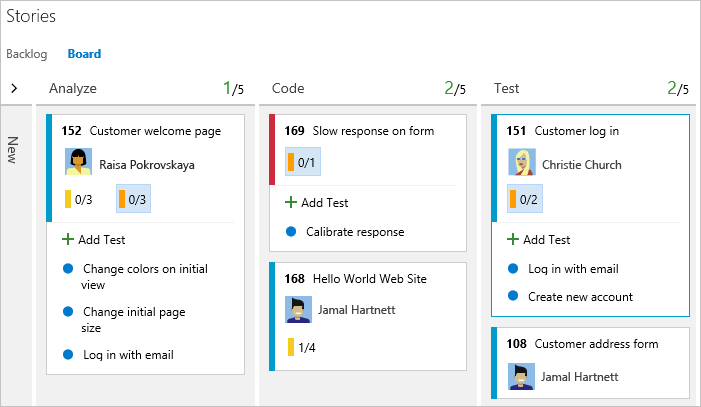
Kanban panosundan oluşturduğunuz testler otomatik olarak kullanıcı hikayesine veya kapsam öğesine bağlanır.
Önkoşullar
- Bir projeye bağlanmanız gerekir. Henüz bir projeniz yoksa bir proje oluşturun.
- Bir takıma veya projeye eklenmelisiniz.
- İş öğeleri eklemek ve tüm pano özelliklerini alıştırmak için Size Temel erişim veya daha yüksek bir erişim verilmelidir.
- İş öğelerini görüntülemek veya değiştirmek için Bu düğümdeki iş öğelerini görüntüle ve Bu düğümdeki iş öğelerini düzenle izinleriniz İzin Ver olarak ayarlanır. Varsayılan olarak Katkıda Bulunanlar grubu bu izin kümesine sahiptir. Daha fazla bilgi için bkz . İş izleme için izinleri ve erişimi ayarlama.
- Testleri görüntülemek veya çalıştırmak için Temel erişime veya daha yüksek bir erişime sahip olmanız gerekir. Paydaş erişimi olan kullanıcılar testleri görüntüleyemez veya çalıştıramaz.
- Bir projeye bağlanmanız gerekir. Henüz bir projeniz yoksa bir proje oluşturun.
- Bir takıma veya projeye eklenmelisiniz.
- İş öğeleri eklemek ve tüm pano özelliklerini alıştırmak için Size Temel erişim veya daha yüksek bir erişim verilmelidir.
- İş öğelerini görüntülemek veya değiştirmek için Bu düğümdeki iş öğelerini görüntüle ve Bu düğümdeki iş öğelerini düzenle izinleriniz İzin Ver olarak ayarlanır. Varsayılan olarak Katkıda Bulunanlar grubu bu izin kümesine sahiptir. Daha fazla bilgi için bkz . İş izleme için izinleri ve erişimi ayarlama.
- Testleri görüntülemek veya çalıştırmak için Temel erişime veya daha yüksek bir erişime sahip olmanız gerekir. Paydaş erişimi olan kullanıcılar testleri görüntüleyemez veya çalıştıramaz.
Kanban panonuzu web portalından açma
Kanban panonuzu görüntülemek için, projenizi bir web tarayıcısından açın ve (1) Çalışma, (2) Panolar'ı seçin ve ardından (3) seçiciden ekibin panosunı seçin.
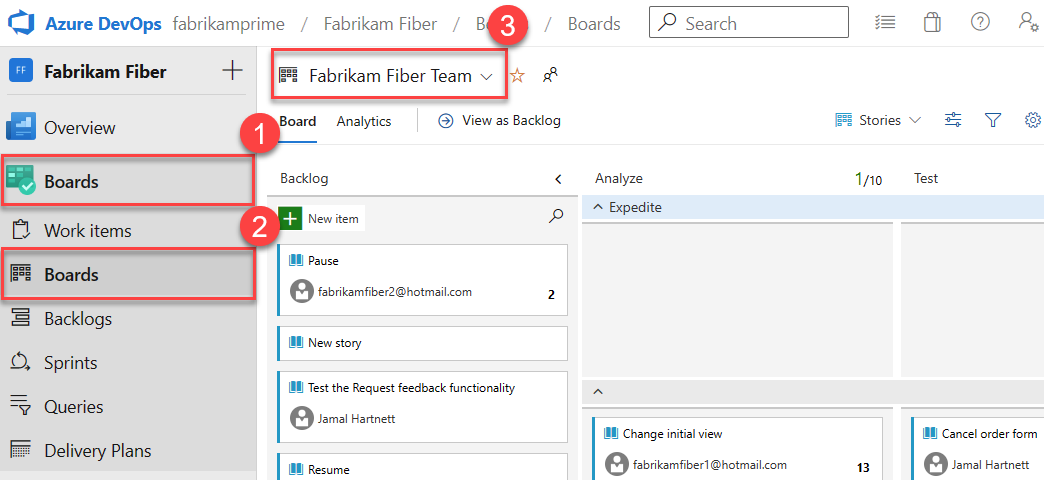
Başka bir ekibin tahtasını seçmek için seçiciyi açın ve farklı bir ekip seçin veya Tüm ekip panolarına göz at seçeneğini belirleyin
 . Alternatif olarak, projenin ekip kapsamları listesini filtrelemek için arama kutusuna bir anahtar sözcük girebilirsiniz.
. Alternatif olarak, projenin ekip kapsamları listesini filtrelemek için arama kutusuna bir anahtar sözcük girebilirsiniz.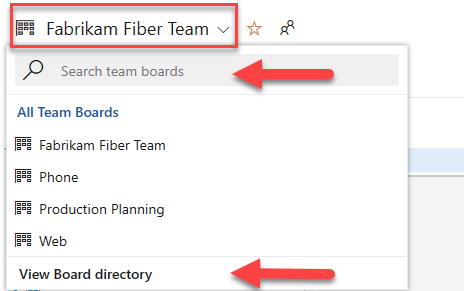
İpucu
Ekip panosuna
 sık kullanılanlar eklemek için yıldız simgesini seçin. Sık kullanılan yapıtlar (
sık kullanılanlar eklemek için yıldız simgesini seçin. Sık kullanılan yapıtlar ( sık kullanılan simge), ekip seçici listesinin en üstünde görünür.
sık kullanılan simge), ekip seçici listesinin en üstünde görünür.
Satır içi testler ekleme
Test eklemeye başlamak için iş öğesinin menüsünü açın.
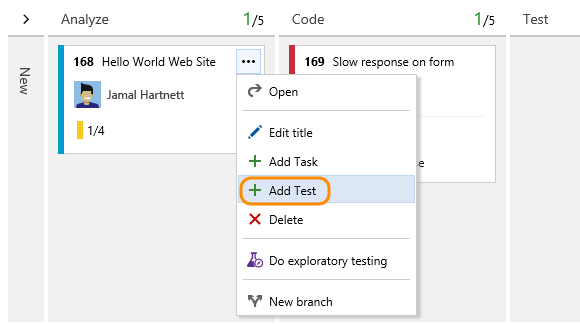
Satır içi testler eklemek, test paketine test çalışmaları eklemekle aynıdır. El ile test çalışmalarının gruplandığı varsayılan bir test planı ve test paketi otomatik olarak oluşturulur.
Örneğin, her kullanıcı hikayesi için bir test paketi oluşturulur ve tüm satır içi testler bu pakete eklenir. Aşağıda, 153, 155 ve 161 kimlikleriyle tanımlanan üç el ile test içeren kullanıcı hikayesi 152 vurgulanmıştır.
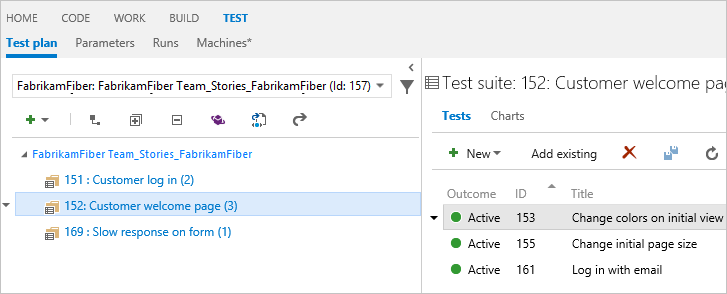
Test planları ve test paketleri hakkında daha fazla bilgi edinmek için bkz . Testlerinizi planlama.
Eklenecek çok sayıda test varsa, her başlığı girmeye devam edin ve Enter tuşuna basın.
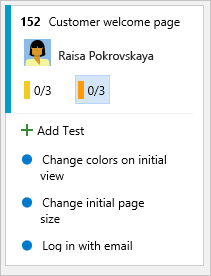
Test çalışması için ayrıntıları eklemek için açın. Başlığı seçebilir, satır içi öğeye çift tıklayabilir veya bağlam menüsünü açıp Aç'ı seçebilirsiniz.
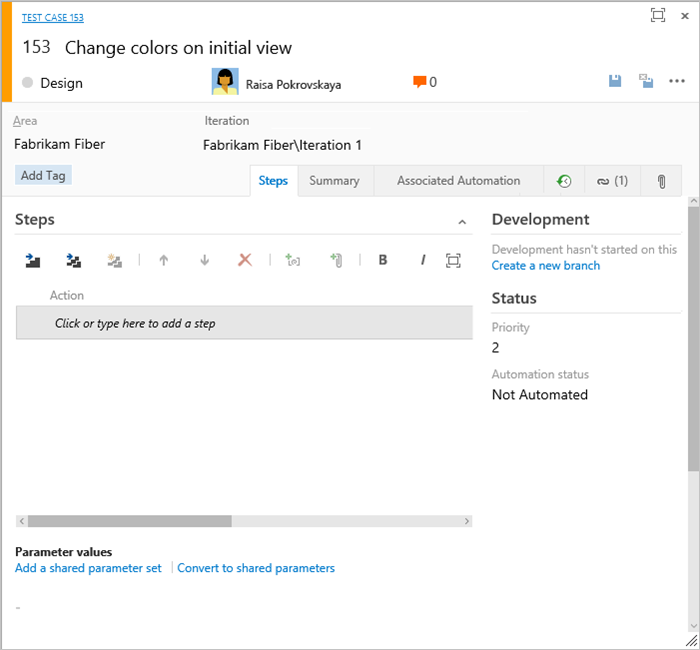
Testleri tanımlama hakkında daha fazla bilgi edinmek için bkz. El ile testler oluşturma.
Testi çalıştırmadan önce ayrıntıları eklemeniz gerekir.
Satır içi testi çalıştırma
Satır içi testin eylemler menüsünde Testi çalıştır'ı ![]() seçerek
seçerek ![]() testi çalıştırın.
testi çalıştırın.
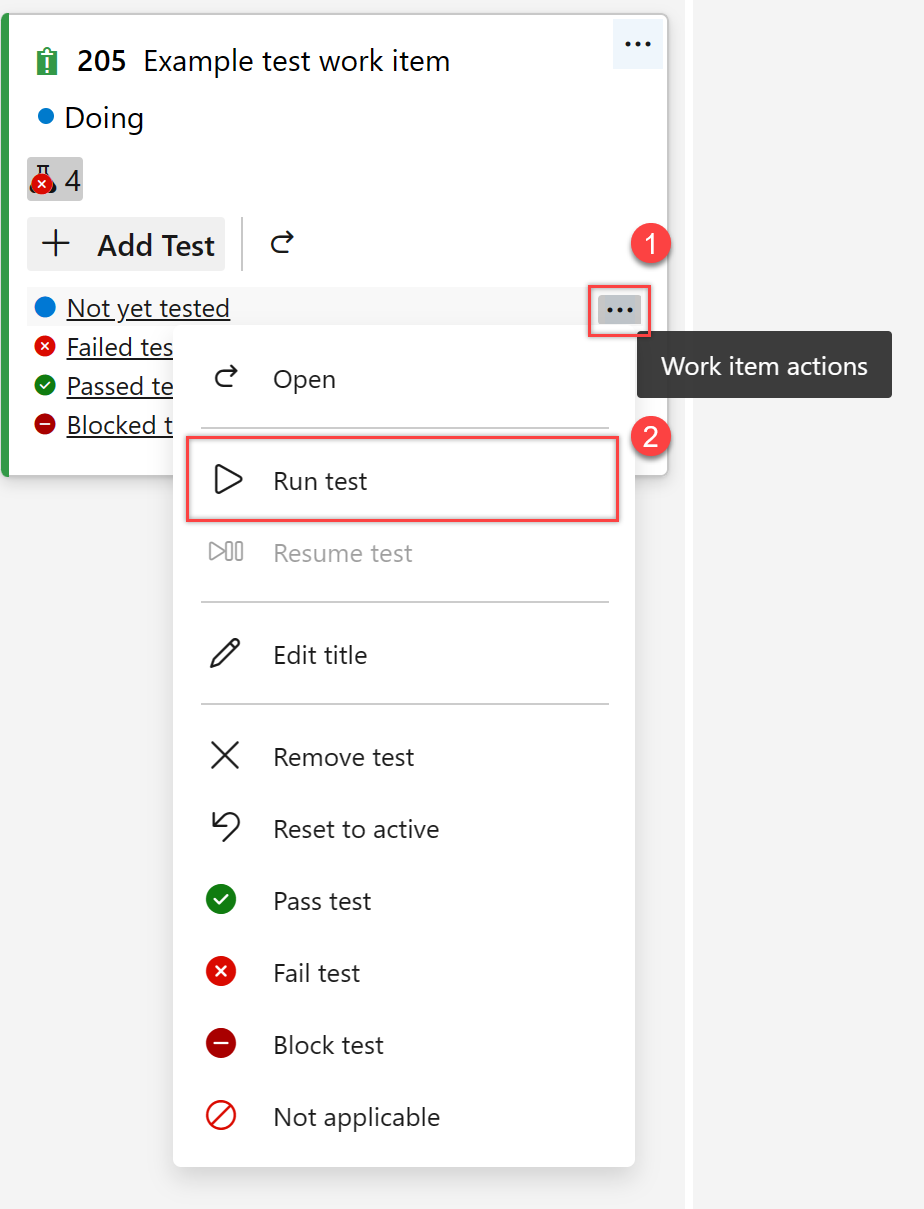
Microsoft Test Çalıştırıcısı yeni bir tarayıcı örneğinde başlar. Test çalıştırma hakkında ayrıntılı bilgi için bkz . El ile test çalıştırma.
Eylem menüsünden satır içi testin durumunu güncelleştirme
Eylemler menüsünden testin ![]() durumunu güncelleştirebilirsiniz.
durumunu güncelleştirebilirsiniz.
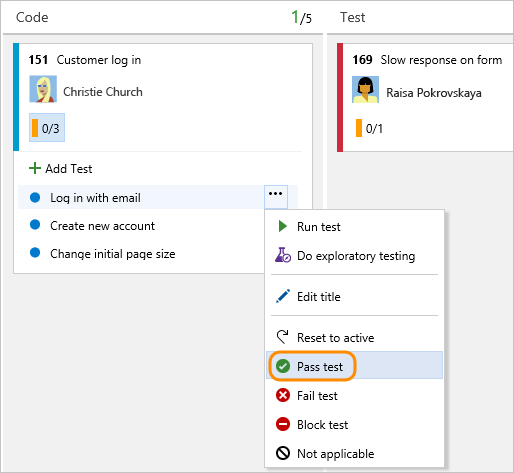 Testlerin durumunu güncelleştirmek, test sonuçlarını izlemenizi sağlar.
Testlerin durumunu güncelleştirmek, test sonuçlarını izlemenizi sağlar.
Kanban panosu neden Test'te zaten oluşturulmuş test paketlerinin ve planların durumunu göstermiyor?
Satır içi testleri genişletme veya daraltma
Kanban panosu ilk kez açıldığında, denetim listelerinin genişletilmemiş bir görünümünü görürsünüz.
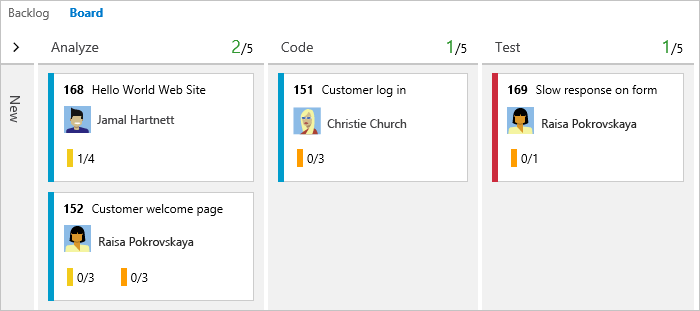
Daraltılmış bir test kümesini genişletmek için satır içi test özetini seçin. Genişletilmiş listeyi daraltmak için aynı özeti seçin.
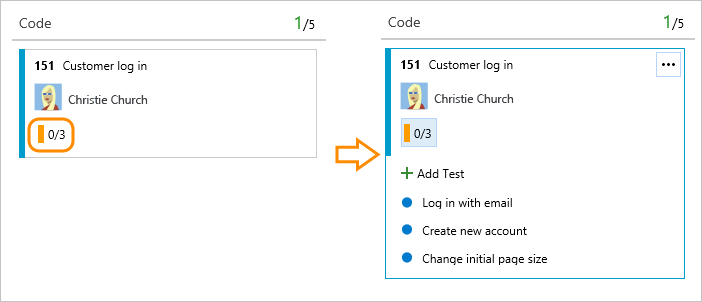
Testi kopyalama veya yeniden ayrıştma
Testi yeniden ayrıştırmak için, testi sürükleyip farklı bir kullanıcı hikayesine bırakın.
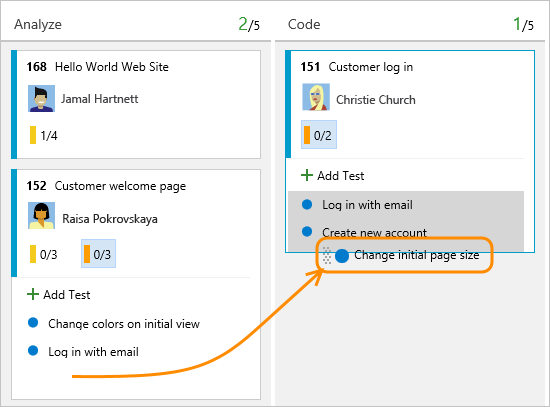
Bu eylem, testin bağlı ilişkisini yeni kullanıcı hikayesine işaret eden şekilde otomatik olarak değiştirir.
Farklı bir kullanıcı hikayesine eklenecek testin kopyasını oluşturmak için testi seçin, CTRL tuşuna basın ve ardından testi sürükleyip kullanıcı hikayesinin kartına bırakın.
İlgili makaleler
Basit izlenebilirlik için satır içi testleri kullanın ve kullanıcı hikayeleri veya destekledikleri diğer kapsam öğeleri için el ile testleri yönetin. Test çalışması yönetimi hakkında daha fazla bilgi edinmek için bkz . El ile testler oluşturma.
Bu özelliği kullanmadığını fark ederseniz, ortak yapılandırmalar iletişim kutusundan devre dışı bırakabilirsiniz.
Kanban panosundan kullanıcı hikayelerine hızlı bir şekilde bağlı öğeler ve nesneler eklemenin diğer yolları:
- Görevleri veya alt öğeleri denetim listesi olarak ekleme
- Yeni bir dal oluşturma, Git geliştirmesini yönlendirme
Bir kullanıcı hikayesi için web tabanlı keşif testi başlatmak için Test ve Geri Bildirim Marketi uzantısını yüklemeniz gerekir. Daha fazla bilgi için bkz . Test ve Geri Bildirim uzantısını yükleme.
Kanban panosunda test durumu
Kanban panosuyla test tümleştirmesi, ekiplerin el ile test etmeye başlamasını ve daha sonra gerektiğinde Test Yöneticisi'ndeki tam test özelliklerinden yararlanmasını kolaylaştırır. Test çalışmaları Kanban panosundan oluşturulduğunda ve daha sonra Test Yöneticisi'nde güncelleştirildiğinde veya diğer bir deyişle, kullanıcılar Test Yöneticisi ile gereksinim tabanlı paketler oluşturup Bunları Test Yöneticisi'nde güncelleştirdiğinde, Kanban panosu doğru durumu gösterir. Ancak gereksinim tabanlı paketin atanmış birden fazla yapılandırması varsa Kanban panosundaki Test durumu çalışmaz. Bu gibi senaryolarda Kanban panosu yalnızca varsayılan yapılandırma için test sonucunu gösterir. Bu nedenle, test ilerleme durumunu birden çok yapılandırmada yönetmek/izlemek için Test Yöneticisi'nin kullanılması önerilir.
Geri Bildirim
Çok yakında: 2024 boyunca, içerik için geri bildirim mekanizması olarak GitHub Sorunları’nı kullanımdan kaldıracak ve yeni bir geri bildirim sistemiyle değiştireceğiz. Daha fazla bilgi için bkz. https://aka.ms/ContentUserFeedback.
Gönderin ve geri bildirimi görüntüleyin